Cara Memindahkan Data iPhone ke Android
Memindahkan Data iPhone ke Android: Panduan Lengkap Tanpa Ribet!
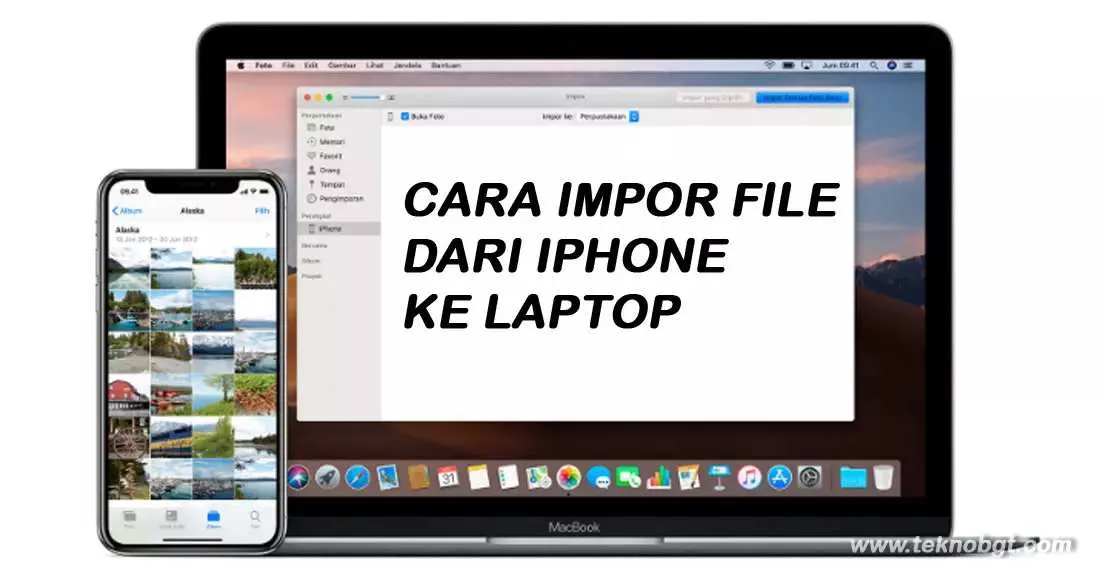
Ganti HP dari iPhone ke Android? Jangan khawatir, proses migrasi datanya nggak serumit yang dibayangkan, kok! Artikel ini akan memandu kamu langkah demi langkah untuk memindahkan semua data pentingmu dengan mudah dan cepat. Dari kontak hingga foto, aplikasi, dan game, semuanya bisa dipindahkan dengan beberapa metode yang akan kita bahas di bawah ini.
Memindahkan Kontak Menggunakan Google Drive
Cara termudah untuk memindahkan kontak adalah dengan memanfaatkan Google Drive. Pastikan kamu sudah memiliki akun Google dan aplikasi Google Kontak terpasang di iPhone. Berikut langkah-langkahnya:
- Buka aplikasi Kontak di iPhone.
- Tap ikon Pengaturan (biasanya berbentuk roda gigi).
- Pilih Akun, lalu pilih Google.
- Pastikan sinkronisasi kontak diaktifkan.
- Setelah kontak tersinkronisasi, buka aplikasi Google Kontak di Android. Kontak dari iPhone akan otomatis muncul.
Proses ini biasanya cepat dan mudah, dan semua kontakmu akan tersimpan dengan aman di cloud.
Perbandingan Metode Pemindahan Data
Ada beberapa metode yang bisa kamu gunakan untuk memindahkan data, masing-masing dengan kelebihan dan kekurangannya. Berikut perbandingannya:
| Metode | Kecepatan Transfer | Kompatibilitas | Kemudahan Penggunaan |
|---|---|---|---|
| Google Drive | Sedang (bergantung pada koneksi internet) | Tinggi (hampir semua jenis data) | Sangat Mudah |
| Aplikasi Pihak Ketiga (misalnya, Phone Clone) | Cepat (jika menggunakan Wi-Fi) | Sedang (tergantung aplikasi) | Mudah |
| Kabel USB | Cepat | Rendah (membutuhkan adaptor khusus) | Sedang (prosesnya sedikit lebih rumit) |
Pilih metode yang paling sesuai dengan kebutuhan dan kenyamananmu.
Memindahkan Foto dan Video Menggunakan Google Foto
Google Foto adalah solusi praktis untuk memindahkan foto dan video. Dengan fitur backup otomatis, kamu bisa menyimpan semua kenanganmu dengan aman di cloud.
- Pastikan aplikasi Google Foto terpasang di iPhone dan Android.
- Login menggunakan akun Google yang sama di kedua perangkat.
- Aktifkan fitur backup dan sinkronisasi di aplikasi Google Foto di iPhone.
- Tunggu hingga semua foto dan video tersinkronisasi ke Google Foto.
- Buka aplikasi Google Foto di Android. Semua foto dan video akan otomatis muncul.
Metode ini sangat direkomendasikan karena selain mudah, juga memberikan backup otomatis dan akses dari berbagai perangkat.
Memindahkan Kalender dan Catatan
Untuk kalender dan catatan, sinkronisasi dengan akun Google juga merupakan pilihan yang efisien. Pastikan akun Google kamu terhubung dengan baik di kedua perangkat.
Untuk kalender, cek pengaturan akun Google di iPhone dan pastikan sinkronisasi kalender diaktifkan. Begitu pula untuk catatan, pastikan aplikasi catatan (misalnya, Google Keep atau aplikasi bawaan) tersinkronisasi dengan akun Google.
Memindahkan Data Aplikasi dan Game
Sayangnya, memindahkan data aplikasi dan game dari iPhone ke Android tidak semudah memindahkan data lainnya. Tidak ada metode universal yang menjamin transfer sempurna semua data game dan aplikasi. Beberapa aplikasi mungkin menawarkan fitur transfer data internal, sementara yang lain mungkin memerlukan instalasi ulang dan sinkronisasi data melalui akun online.
Sebagai contoh, beberapa game mobile menyimpan progres permainan di cloud, sehingga kamu bisa melanjutkan permainan di Android setelah login dengan akun yang sama. Namun, untuk sebagian besar aplikasi, kamu perlu menginstal ulang dan mengatur ulang preferensi.
Menggunakan Aplikasi Pihak Ketiga
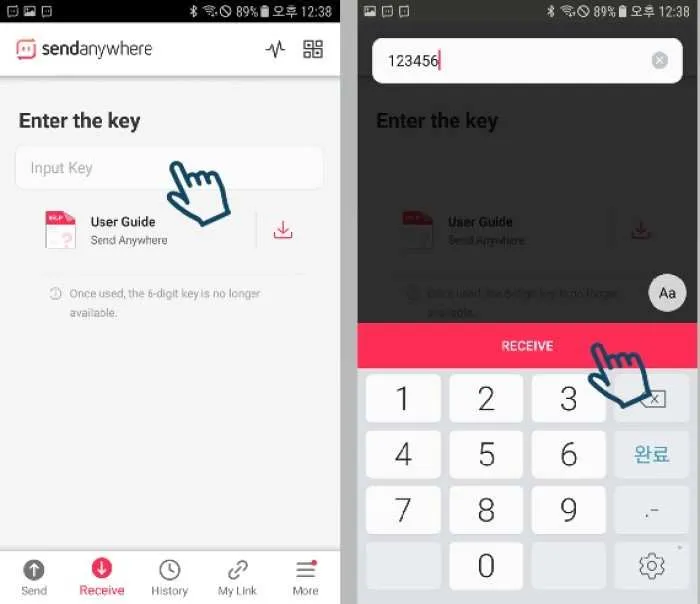
Pindah data dari iPhone ke Android tanpa ribet? Aplikasi pihak ketiga jawabannya! Banyak aplikasi yang menawarkan kemudahan transfer data, dari kontak dan foto hingga pesan dan kalender. Tapi, memilih aplikasi yang tepat itu penting agar prosesnya lancar dan datamu aman. Berikut ini beberapa aplikasi populer dan perbandingannya.
Aplikasi Pihak Ketiga Populer untuk Transfer Data iPhone ke Android
Ada beberapa aplikasi yang bisa kamu andalkan untuk memindahkan data dari iPhone ke Android. Ketiga aplikasi ini memiliki fitur dan keunggulan yang berbeda-beda, sesuaikan dengan kebutuhanmu ya!
- Switch Mobile: Aplikasi ini menawarkan transfer data yang komprehensif, termasuk kontak, pesan, foto, video, kalender, dan aplikasi. Prosesnya relatif mudah dan cepat. Keunggulannya terletak pada antarmuka yang user-friendly dan dukungan untuk berbagai tipe data.
- Copy My Data: Aplikasi ini fokus pada transfer data yang selektif. Kamu bisa memilih data apa saja yang ingin dipindahkan, sehingga lebih efisien jika kamu hanya ingin memindahkan data tertentu. Kelebihannya terletak pada fleksibilitas dan kontrol pengguna yang tinggi.
- AnyTrans: Aplikasi ini dikenal dengan kemampuannya dalam mentransfer berbagai jenis file, termasuk data dari iCloud dan iTunes. Selain itu, AnyTrans juga menawarkan fitur backup dan restore data. Keunggulan utamanya adalah kompatibilitas yang luas dan fitur-fitur tambahan yang bermanfaat.
Panduan Langkah Demi Langkah Memindahkan Pesan Menggunakan Switch Mobile
Sebagai contoh, mari kita coba memindahkan pesan menggunakan Switch Mobile. Aplikasi ini cukup mudah digunakan, bahkan bagi pengguna pemula sekalipun.
- Instal aplikasi Switch Mobile di kedua perangkat, iPhone dan Android.
- Hubungkan kedua perangkat ke jaringan Wi-Fi yang sama.
- Buka aplikasi Switch Mobile di kedua perangkat dan ikuti petunjuk di layar. Biasanya, kamu perlu memilih perangkat sumber (iPhone) dan perangkat tujuan (Android).
- Pilih jenis data yang ingin dipindahkan, dalam hal ini pilih “Pesan”.
- Tunggu hingga proses transfer selesai. Lama waktu transfer tergantung pada jumlah data yang dipindahkan.
- Setelah selesai, periksa pesan di perangkat Android. Semua pesanmu seharusnya sudah tertransfer.
Tips dan trik: Pastikan kedua perangkat terhubung ke jaringan Wi-Fi yang stabil dan memiliki baterai yang cukup. Proses transfer data mungkin memakan waktu cukup lama, jadi bersabarlah. Pastikan kamu memiliki ruang penyimpanan yang cukup di perangkat Android untuk menampung semua data yang akan dipindahkan. Lakukan backup data sebelum memulai proses transfer sebagai langkah pencegahan jika terjadi kesalahan.
Potensi Masalah dan Cara Mengatasinya
Meskipun aplikasi pihak ketiga mempermudah proses transfer data, beberapa masalah mungkin terjadi. Berikut beberapa masalah umum dan solusinya.
- Koneksi Internet yang Lemah: Pastikan koneksi internet stabil dan kuat selama proses transfer. Jika koneksi internet terputus, proses transfer akan terhenti dan harus dimulai dari awal. Coba gunakan koneksi Wi-Fi yang lebih stabil.
- Ruang Penyimpanan Tidak Cukup: Pastikan perangkat Android memiliki ruang penyimpanan yang cukup untuk menampung semua data yang akan dipindahkan. Hapus file yang tidak terpakai jika ruang penyimpanan sudah menipis.
- Kegagalan Transfer Data: Jika terjadi kegagalan transfer data, coba periksa koneksi internet dan ruang penyimpanan. Restart kedua perangkat dan coba lagi. Jika masalah berlanjut, coba hubungi dukungan pelanggan aplikasi yang digunakan.
- Data yang Tidak Lengkap: Beberapa aplikasi mungkin tidak mentransfer semua jenis data dengan sempurna. Pastikan untuk memeriksa semua data setelah transfer selesai dan lakukan backup data secara manual jika perlu.
Pemindahan Data Melalui Kabel USB

Pindah data dari iPhone ke Android? Kedengarannya simpel, ya? Tapi nyatanya, metode transfer data via kabel USB antara dua ekosistem berbeda ini nggak semudah yang dibayangkan. Meskipun terkesan langsung dan praktis, metode ini punya kendala dan keterbatasan yang perlu kamu ketahui sebelum mencobanya. Berikut penjelasan lengkapnya.
Langkah-Langkah Menghubungkan iPhone ke Android Menggunakan Kabel USB
Secara teknis, menghubungkan iPhone dan Android dengan kabel USB langsung untuk transfer data nggak bisa dilakukan secara native. Tidak ada sistem operasi yang secara otomatis mengenali dan mengizinkan transfer data langsung antar perangkat dengan cara ini. Kabel USB hanya berfungsi untuk mengisi daya, bukan transfer data antar platform yang berbeda. Bayangkan kamu mencoba menghubungkan dua buah puzzle yang desainnya berbeda; meskipun sama-sama puzzle, potongan-potongan nya tidak akan bisa disatukan begitu saja.
Keterbatasan dan Alasan Jarang Digunakan
Metode transfer data via kabel USB langsung antara iPhone dan Android jarang digunakan karena keterbatasan teknis dan kompatibilitas. Apple dan Google menggunakan sistem operasi dan protokol transfer data yang berbeda. iPhone menggunakan sistem operasi iOS yang berbasis Unix, sementara Android menggunakan sistem operasi berbasis Linux. Perbedaan fundamental ini menciptakan hambatan besar dalam transfer data langsung melalui koneksi USB.
Kompatibilitas Sistem Operasi dan Perangkat Keras
Tidak ada kompatibilitas langsung antara iOS dan Android melalui koneksi USB untuk transfer data. Meskipun kamu menggunakan kabel USB yang kompatibel dengan kedua perangkat (kabel Lightning ke USB-C misalnya), sistem operasi masing-masing perangkat tidak akan mengenali satu sama lain untuk keperluan transfer data. Kamu akan membutuhkan aplikasi atau layanan pihak ketiga untuk memfasilitasi transfer data, yang mana biasanya melibatkan metode transfer nirkabel atau melalui penyimpanan awan.
Risiko yang Mungkin Terjadi
Risiko utama menggunakan metode transfer data via kabel USB (yang sebenarnya tidak memungkinkan secara langsung) adalah kegagalan transfer data. Karena tidak ada dukungan sistem, usaha untuk melakukan transfer data dengan cara ini akan sia-sia. Selain itu, penggunaan aplikasi atau software pihak ketiga yang tidak terpercaya untuk mencoba memfasilitasi transfer ini justru berisiko terhadap keamanan data pribadi di perangkatmu.
Alur Kerja Alternatif
Jika metode transfer data via kabel USB langsung gagal (karena memang tidak mungkin), ada beberapa alternatif yang bisa kamu coba, antara lain menggunakan layanan penyimpanan awan seperti iCloud atau Google Drive, atau menggunakan aplikasi transfer data pihak ketiga seperti Move to iOS (untuk transfer dari Android ke iOS) atau aplikasi serupa yang tersedia di Google Play Store.
Pertimbangan Sebelum Memindahkan Data

Migrasi data dari iPhone ke Android? Seru sih, tapi jangan sampai prosesnya bikin kamu stres! Sebelum loncat ke proses transfer, ada beberapa hal penting yang perlu dipersiapkan. Checklist ini bakalan jadi penyelamat data-data berharga kamu, lho!
Bayangkan deh, tiba-tiba data penting hilang pas proses transfer. Nyesek banget, kan? Makanya, persiapan matang itu kunci utama agar proses perpindahan data berjalan lancar dan aman.
Daftar Periksa Sebelum Memulai Transfer Data
Sebelum memulai proses transfer, pastikan kamu udah melakukan hal-hal berikut. Ini penting banget untuk mencegah hal-hal yang tidak diinginkan, seperti kehilangan data penting.
- Pastikan baterai iPhone dan Android kamu terisi minimal 50%. Proses transfer data bisa memakan waktu cukup lama, dan baterai low bisa bikin proses terganggu.
- Cek koneksi internet kamu. Beberapa metode transfer data membutuhkan koneksi internet yang stabil, terutama untuk metode yang memanfaatkan layanan cloud.
- Siapkan ruang penyimpanan yang cukup di perangkat Android. Pastikan kamu punya ruang kosong yang memadai untuk menampung semua data yang akan dipindahkan dari iPhone.
- Buat catatan aplikasi dan data penting yang ingin dipindahkan. Prioritaskan aplikasi dan data yang paling krusial, seperti kontak, foto, dan pesan.
Pentingnya Backup Data Sebelum Transfer
Backup data itu seperti asuransi untuk data kamu. Bayangkan kalau tiba-tiba terjadi error saat transfer data, semua data kamu bisa hilang. Dengan backup, kamu bisa mengembalikan data ke kondisi semula jika terjadi masalah.
Kamu bisa melakukan backup data iPhone melalui iCloud atau iTunes. Untuk Android, kamu bisa memanfaatkan Google Drive atau layanan backup lainnya yang tersedia. Jangan sampai proses transfer data jadi mimpi buruk hanya karena kamu lupa backup!
Jenis Data Penting yang Harus Dipindahkan
Tidak semua data perlu dipindahkan. Prioritaskan data-data penting yang sering kamu gunakan. Berikut beberapa jenis data yang umumnya paling krusial:
- Kontak: Daftar kontak kamu, tentu saja, harus menjadi prioritas utama.
- Foto dan Video: Kenangan berharga dalam bentuk foto dan video harus aman tersimpan.
- Pesan: Chat penting dengan keluarga, teman, atau rekan kerja jangan sampai hilang.
- Aplikasi: Pindahkan aplikasi yang sering kamu gunakan. Pastikan kamu sudah mencatat daftarnya.
Potensi Hilangnya Data dan Pencegahannya
Kehilangan data saat transfer bisa terjadi karena berbagai faktor, mulai dari koneksi internet yang buruk hingga kesalahan dalam proses transfer. Untuk mencegahnya, pastikan kamu mengikuti langkah-langkah transfer data dengan teliti dan pastikan koneksi internet stabil.
Selain itu, selalu lakukan backup data sebelum memulai proses transfer. Ini adalah langkah pencegahan yang paling efektif untuk menghindari kehilangan data yang tidak terduga. Jangan pernah meremehkan pentingnya backup!
Mengoptimalkan Ruang Penyimpanan Setelah Transfer Data
Setelah memindahkan data, cek ruang penyimpanan di Android kamu. Mungkin ada file duplikat atau aplikasi yang tidak terpakai. Hapus file-file yang tidak penting untuk mengoptimalkan ruang penyimpanan. Kamu bisa menggunakan aplikasi pembersih file untuk membantu proses ini.
Dengan membersihkan file yang tidak terpakai, kamu bisa memastikan performa Android kamu tetap optimal dan mencegah masalah ruang penyimpanan di masa mendatang. Jangan biarkan penyimpanan penuh menghambat pengalaman penggunaan smartphone kamu.
Ringkasan Akhir

Beralih dari iPhone ke Android kini terasa lebih mudah berkat berbagai metode transfer data yang tersedia. Dengan panduan lengkap ini, Anda bisa memindahkan seluruh data penting Anda dengan cepat dan efisien, tanpa harus mengorbankan kenangan atau aplikasi favorit. Selamat menikmati pengalaman baru di dunia Android!


What's Your Reaction?
-
0
 Like
Like -
0
 Dislike
Dislike -
0
 Funny
Funny -
0
 Angry
Angry -
0
 Sad
Sad -
0
 Wow
Wow








